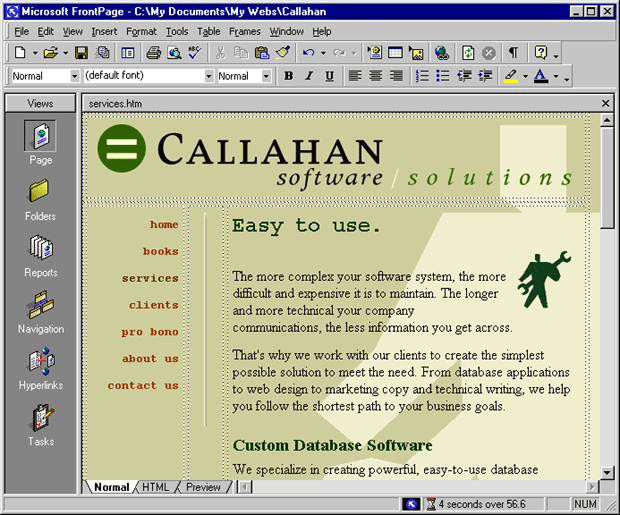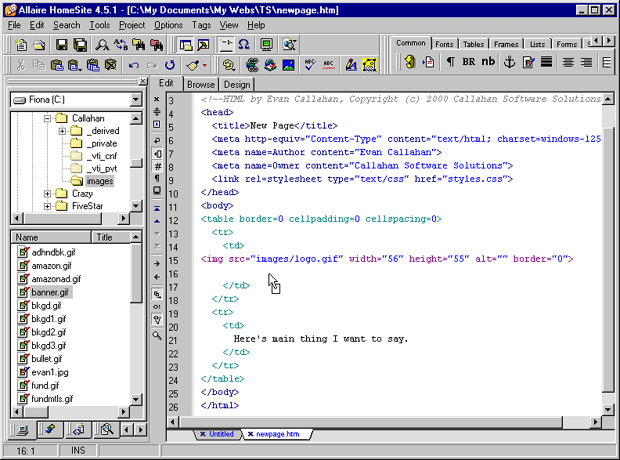| Россия |
Создание и редактирование страниц
На моей новой странице ничего нет
Итак, вы любуетесь чистой страницей в вашем редакторе HTML или дизайнерской программе. Достаточно тяжело решить, с чего начать, особенно если вы новичок в этом деле.
Возможно, в программе-редакторе есть мастера, шаблоны, примеры. Вы можете воспользоваться ими или использовать в качестве образца уже существующую страницу. Затем, выполнив основной макет, вы подставите в него любой текст или рисунки.
Чтобы заполнить пустую страницу, сделайте следующее.
-
Если вы используете редактор HTML, предоставляющий мастера или шаблоны, проверьте, какие из них доступны. Во FrontPage, например, вы можете использовать шаблоны как для отдельных страниц, так и для целых сайтов. Шаблоны помогают вам быстрее начать работу, но создание страниц с помощью шаблона требует немалой гибкости. Для выбора шаблона в меню File нажмите New, а затем нажмите Page или Web.
Если вам подходит структура уже существующей страницы, импортируйте страницу и измените ее нужным вам образом. Чобы импортировать страницу в HomeSite, в меню File нажмите Open From Web. Во FrontPage в меню File нажмите Import и затем нажмите From Web.
-
Установите заголовок и другие параметры страницы. Во FrontPage, например, щелкните правой кнопкой на странице и нажмите Page Properties. В HTML добавьте тэг <TITLE> в раздел <HEAD> и установите атрибуты тэга <BODY>, такие как цвет фона и текста:
<head> <title>Evan ’s Home Page -Photos,Family News,and More</title> </head> <body bgcolor="#cccc99" background="images/bkgd2.gif">
- Чтобы отформатировать страницу, воспользуйтесь таблицей стилей, используя тэг <LINK>. Во FrontPage попробуйте использовать тему, нажав Theme в меню Format. (Или, если у вас есть таблица стилей, нажмите Style Sheet Links в меню Format.)
-
Определитесь с макетом. У большинства страниц сверху располагается заголовок, слева или сверху главные ссылки, а внизу контактная информация, другие ссылки и так далее. В центре страницы обычно размещают текст и графику – основное содержание вашей страницы. (Вы не обязаны размещать все именно так, просто большинство посетителей привыкли именно к такому варианту.)
Создайте большую таблицу, которая будет определять общей макет вашей страницы. Подробнее о макетировании см. раздел "Стратегия размещения компонентов страницы".
В FrontPage вы можете использовать общий фрейм, чтобы создать содержательные граничные области на всех ваших страницах. Подробнее см. раздел "Общие фреймы на всем сайте".
увеличить изображение
Большая таблица с макетом страницы, логотип и баннер в ячейке наверху, ссылки на другие страницы – в ячейке слева - Если у вас есть логотип или другие графические файлы для вашего сайта, вставьте их на вашу страницу. Большинство редакторов HTML и дизайнерских программ, включая FrontPage и HomeSite, добавляют тэги <IMG> автоматически, когда вы переносите графический файл на вашу страницу. Подробнее см. главу "Изображения".
- Введите текст. Если у вас есть файл с готовым текстом, скопируйте и вставьте его на вашу страницу.
- Закончив с дизайном, просмотрите и сохраните вашу страницу. Получите отзывы друзей и коллег – у них могут быть идеи, которые не пришли вам в голову.
увеличить изображение
Добавление рисунков – простейший способ заполнить пустую страницу. В HomeSite перенесите файл из списка в нужное место на странице